スマホで作業する方はこちら
スマホで制作する場合は操作画面が異なります。
こちらから手順を確認してください。
以下、PCでの操作画面です。
下記URLからペライチの公式サイトにアクセスします。
peraichi.com
右上の「新規登録」をクリック。
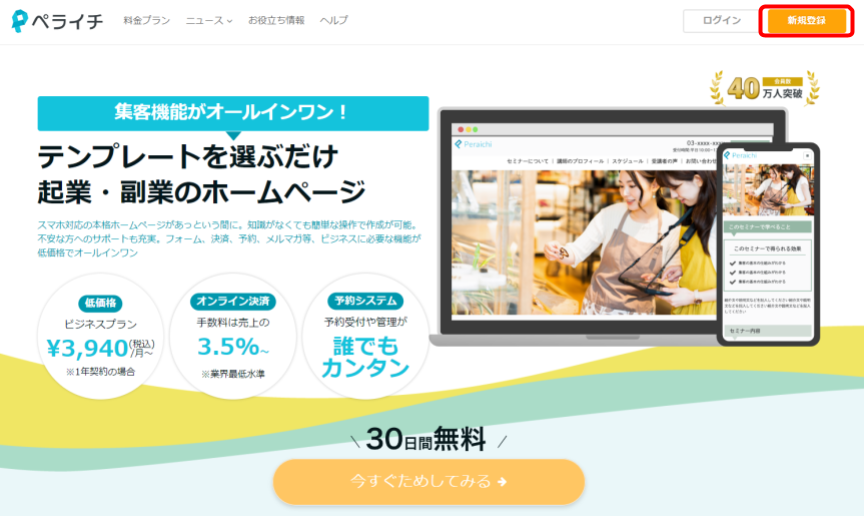
メールアドレスとパスワードを入力して「無料でホームページをはじめる」
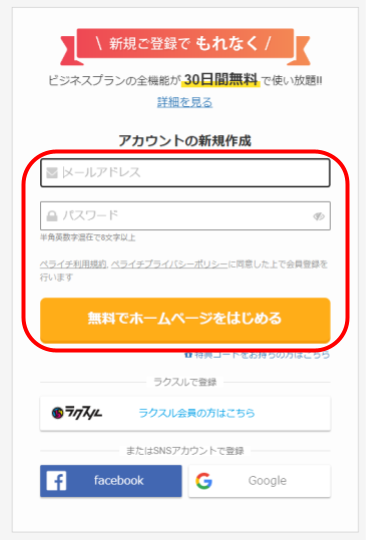
「テンプレートを見る」をクリック。
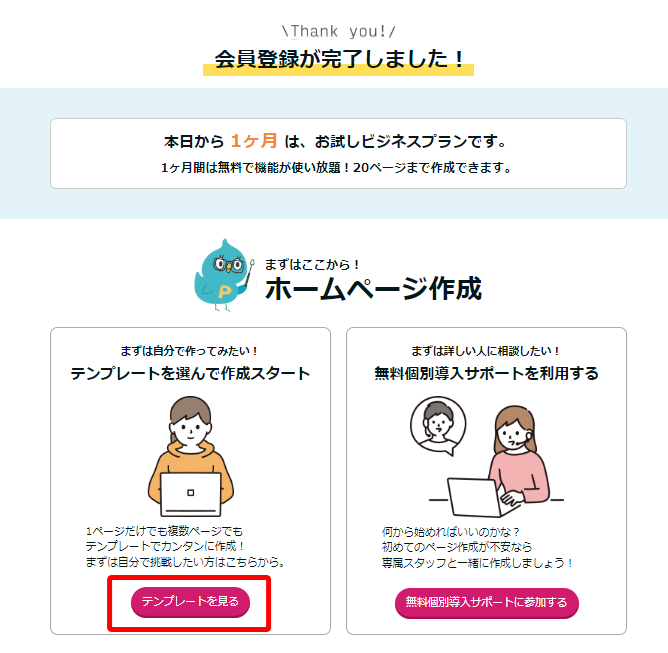
左側の検索バーに「ペットサロン_予約」と入力すると、このようなプードルのテンプレートが表示されるはずです。解説ではこのテンプレートを書き換えていきます。
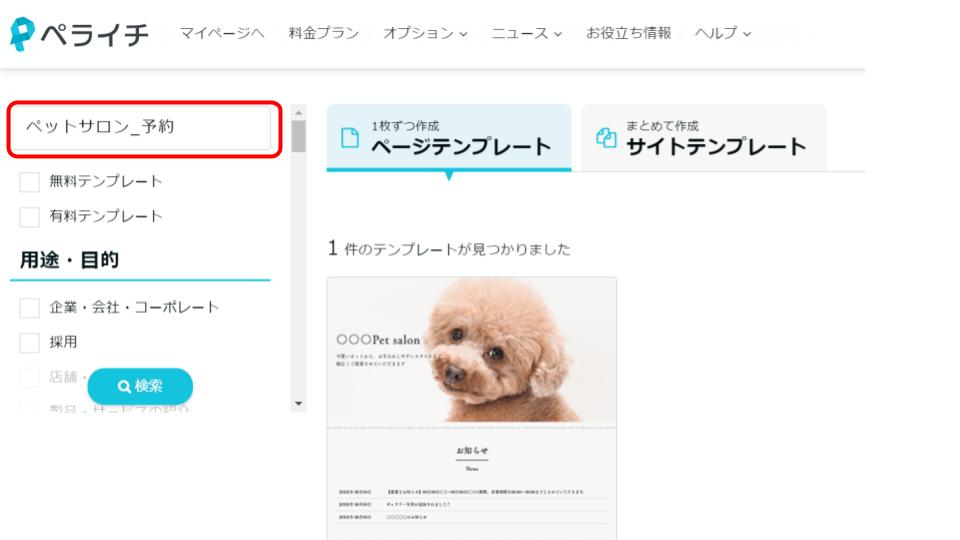
テンプレートをクリックすると、このテンプレートを使って作れるホームページのイメージを見ることができます。完成イメージがわくのでぜひ見てみてください。
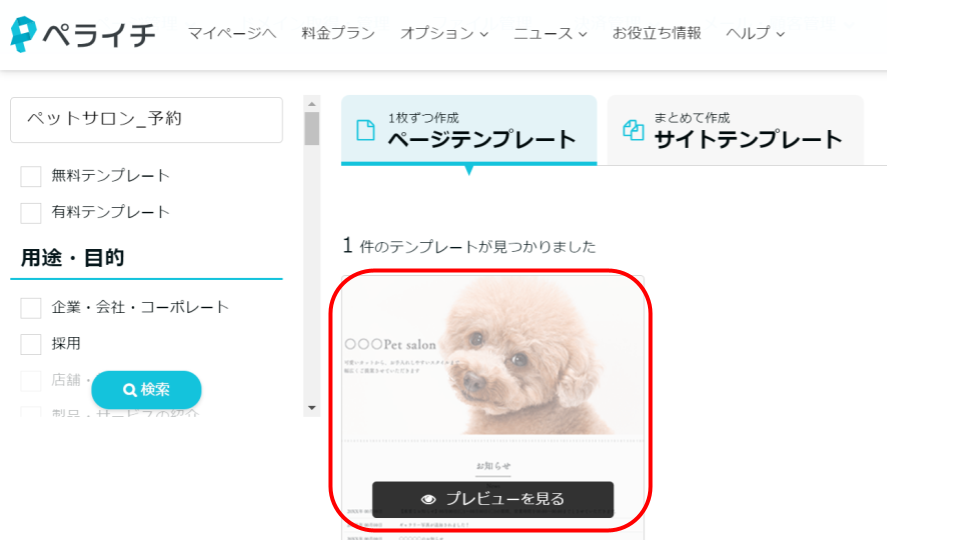
テンプレート下部の「使う」をクリック。
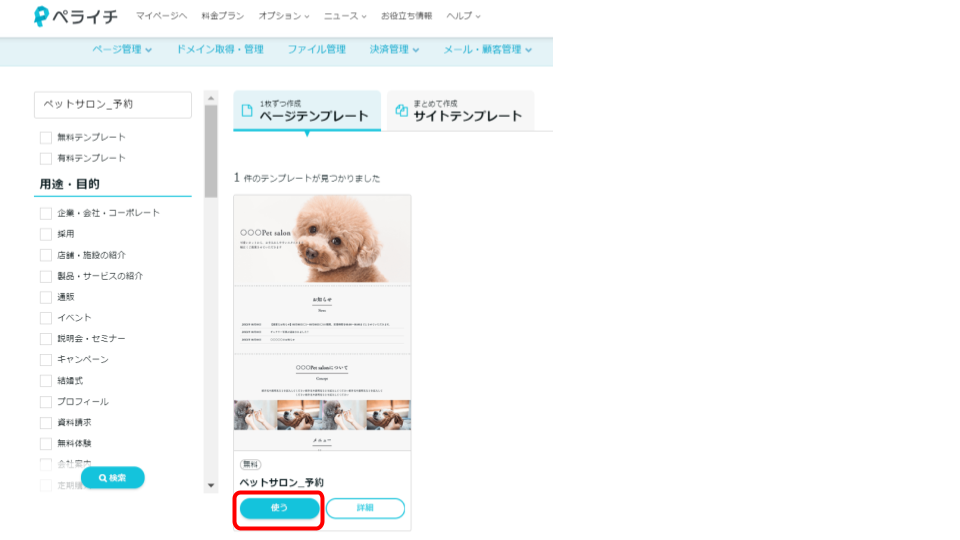
お店の名前やホームページのタイトルを入力します。
あとから変更もできるので、まだ決まっていなければ仮の名前を入れてください。
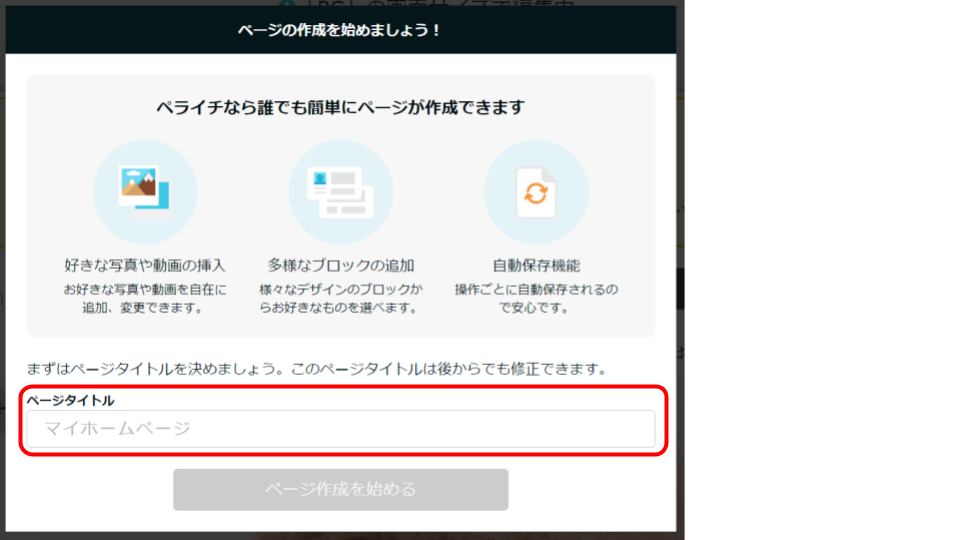
ページタイトルを入力したら「ページ作成をはじめる」をクリック。
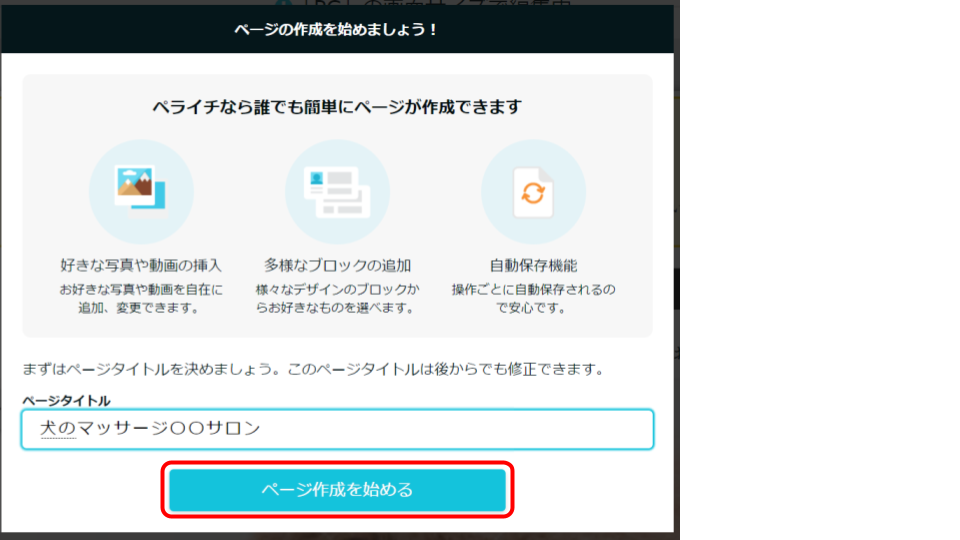
ページの編集画面が開きます。
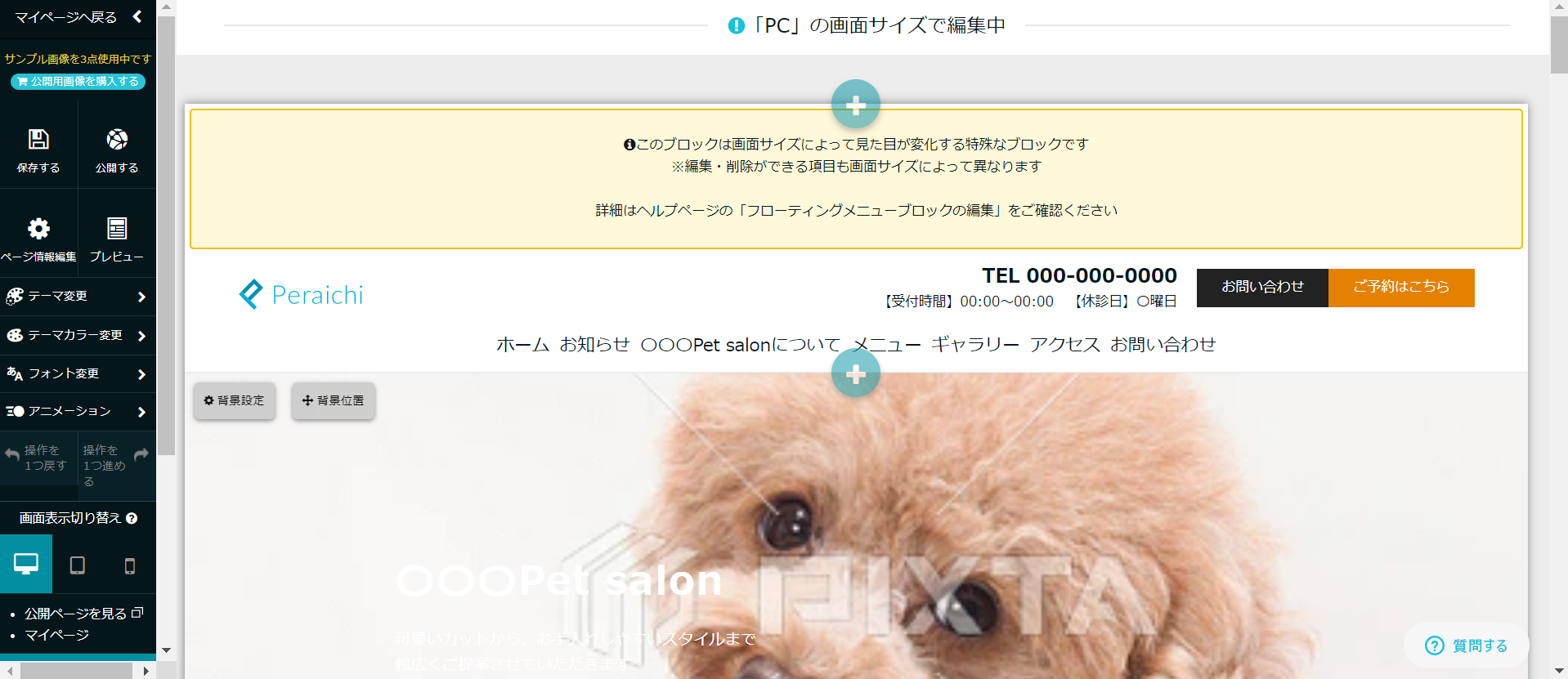
ページの編集を始める前に、プランの変更を行います。
最初は期間限定で有料のビジネスプランが使えるようになっているため解除します。
有料の機能と知らずに使ってしまうと、無料で使える期限が切れたときに修正する手間がかかるため、絶対に無料で作る!と決めている方は最初から無料プランにしておきましょう。
左上の「マイページへ戻る」をクリック。
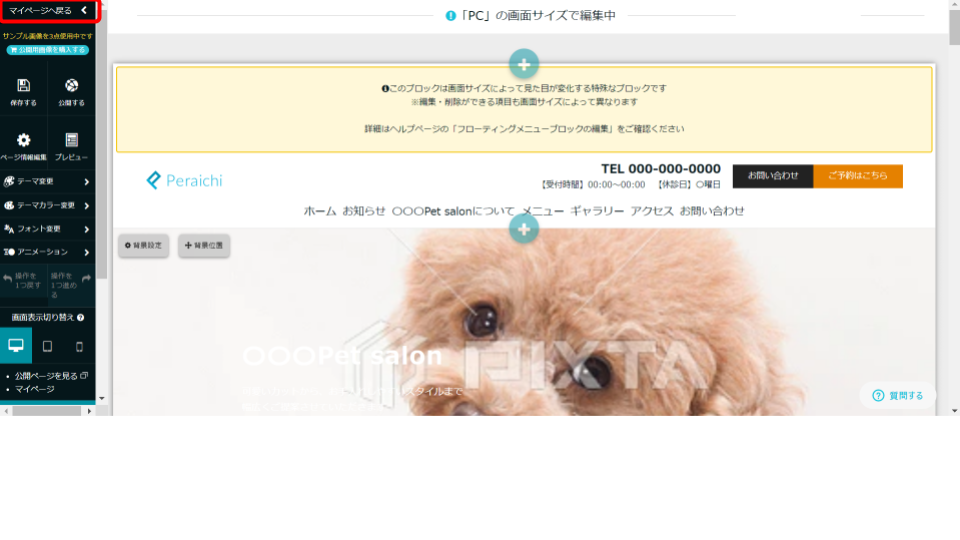
マイページの画面が開きます。
右上のアカウント名にマウスカーソルを合わせて「ご契約情報」をクリック。
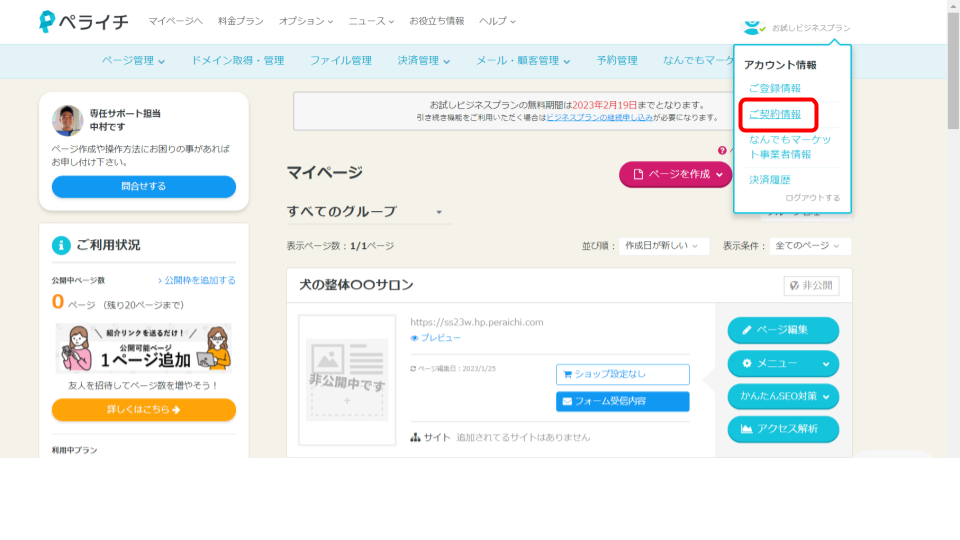
スタートプランに変更します。
「こちら」をクリック。
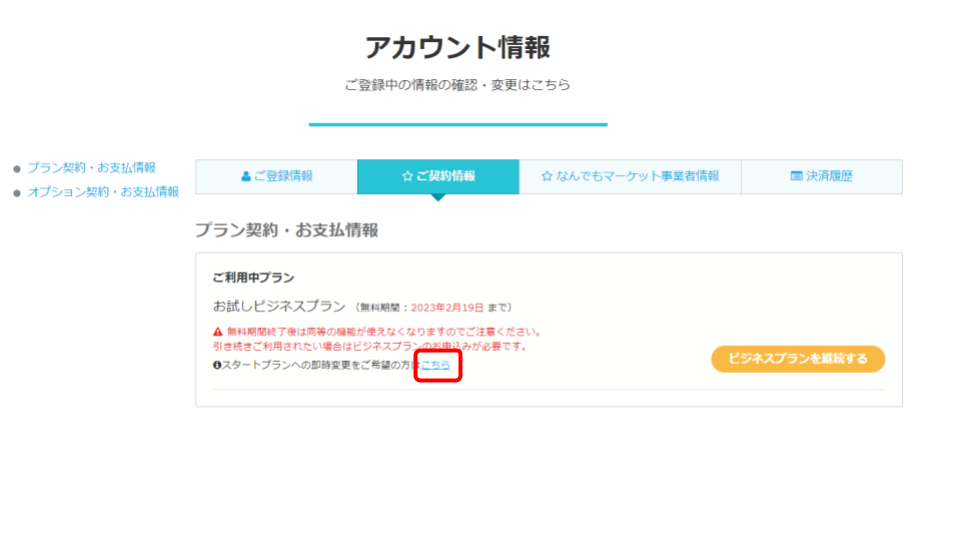
「スタートプランに変更する」をクリック。
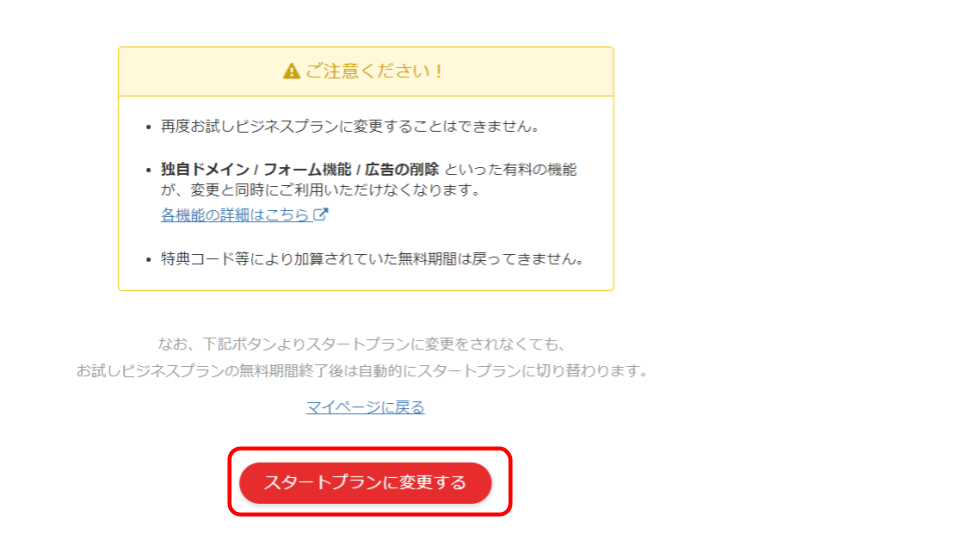
「マイページ」に戻ります。
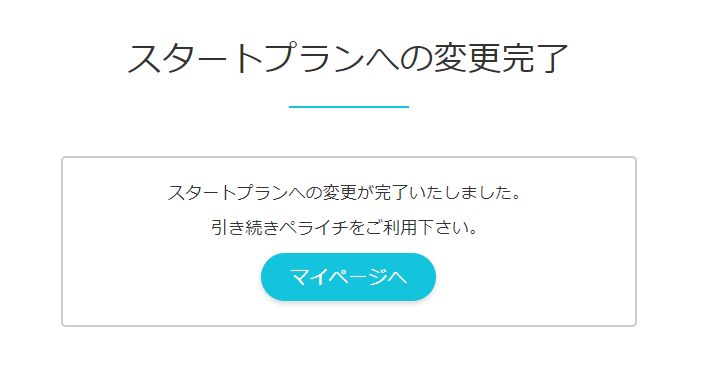
ホームページの編集画面に戻ります。
今後、ホームページを作ったり更新するときは、ペライチにログインして、このマイページが表示されるところから始まります。
「ページを編集」をクリックして編集画面を開いてください。

スマホで操作する場合の画面
※音声はありません
※一時停止しながらご利用ください
